「Windows 10 Anniversary Update」の配信がスタート
米マイクロソフトは米国時間の2016年8月2日(日本時間8月3日)、基本ソフト(OS)「Windows 10」の大型アップデート「Windows 10 Anniversary Update」の配信を開始した。更新プログラムが自動で適用されるように設定していれば、「Windows Update」を通じて自動的にインストールされる。手動で入手することも可能だ。Windows 10の大型アップデートは、昨年2015年11月の「November Update」に続き、今回が2回目となる。
さまざまな機能が強化される「Windows 10 Anniversary Update」
Windows 10 Anniversary Updateでは、さまざまな機能が強化されている。まず、手書き入力の機能では、「Windows Inkワークスペース」という機能が追加される。付箋にメモを書いたり、スクリーンショットに手書きで文字を書いたりといったことが素早く行えるようになる。
セキュリティ面では、無料のマルウェア対策サービス「Windows Defender」が強化され、パソコンの定期的なクイックスキャンを自動的にスケジューリングするオプションが追加される。また、カメラや指紋センサーなどを使った生態認証機能「Windows Hello」は、Webブラウザー「Microsoft Edge」でも利用可能になる。Microsoft Edgeは省電力化と拡張機能をサポート。拡張機能はWindowsストアから入手できる。
パーソナルデジタルアシスタント「Cortana(コルタナ)」は、ロック画面での操作が可能になり、ロックを解除しなくても質問したり、リマインダーを設定したりできるようになる。このほか、アクティベーションに関する部分も変更される。ライセンス情報が「Microsoftアカウント」と紐付けられ、ハードウェア構成を変更しても簡単にライセンス認証ができるようになる。自作パソコンのユーザーにはありがたい変更点だ。
手動でアップデートする方法
Windows 10 Anniversary Updateは、前述の通り、更新プログラムが自動で適用されるように設定していれば、特に操作をせずとも、Windows Updateを通じて自動的にインストールされる。ただ、インストールは順次なので、人によってはすぐにアップデートされない場合もある。すぐにアップデートしたいという人のために、マイクロソフトではWindowsブログを通じて手動でアップデートする方法を公開している。
手順は、「設定」→「更新とセキュリティ」→「Windows Update」を順に選択。「Windows Update」の画面で、「更新プログラムのチェック」をクリックすると、「Windows 10,バージョン 1607 の機能更新プログラム」が表示されるので、「更新」をクリックすると更新プログラムのダウンロードが開始される。
「Windows 10,バージョン 1607 の機能更新プログラム」が表示されない場合は、画面の下にある「詳細情報」をクリック。「Windows 10の更新履歴」というWebページが表示されるので、ここで「Anniversary Updateを入手する」をクリックする。「Windows 10 更新アシスタント」を実行すると、Windows 10 Anniversary Updateへアップデートできる。

「Windows 10更新アシスタント」
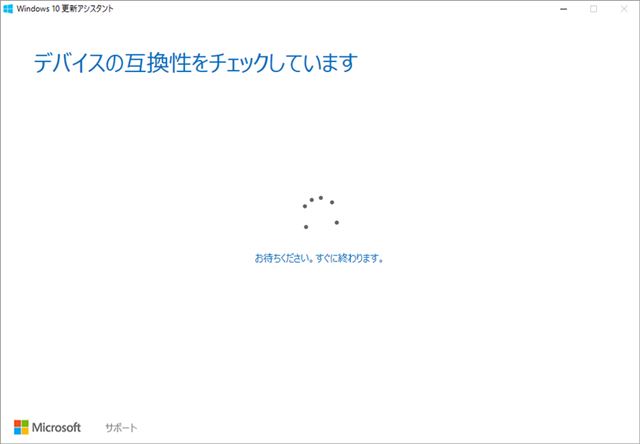
「今すぐ更新」をクリックすると、デバイスの互換性チェックがスタートする
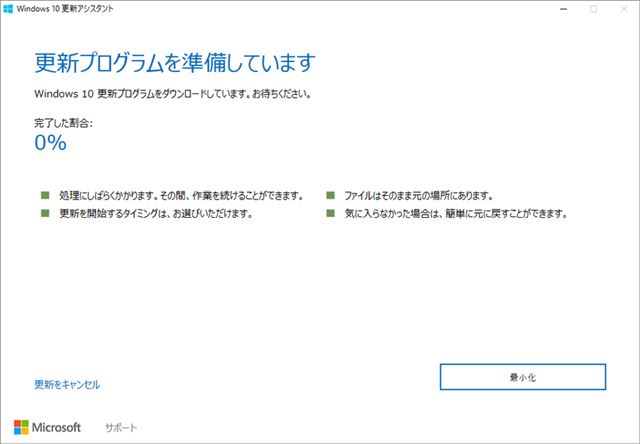
互換性のチェックが終わると、更新プログラムのダウンロードがスタートする
>> 「Windows 10 Anniversary Update」の配信がスタート の元記事はこちら








